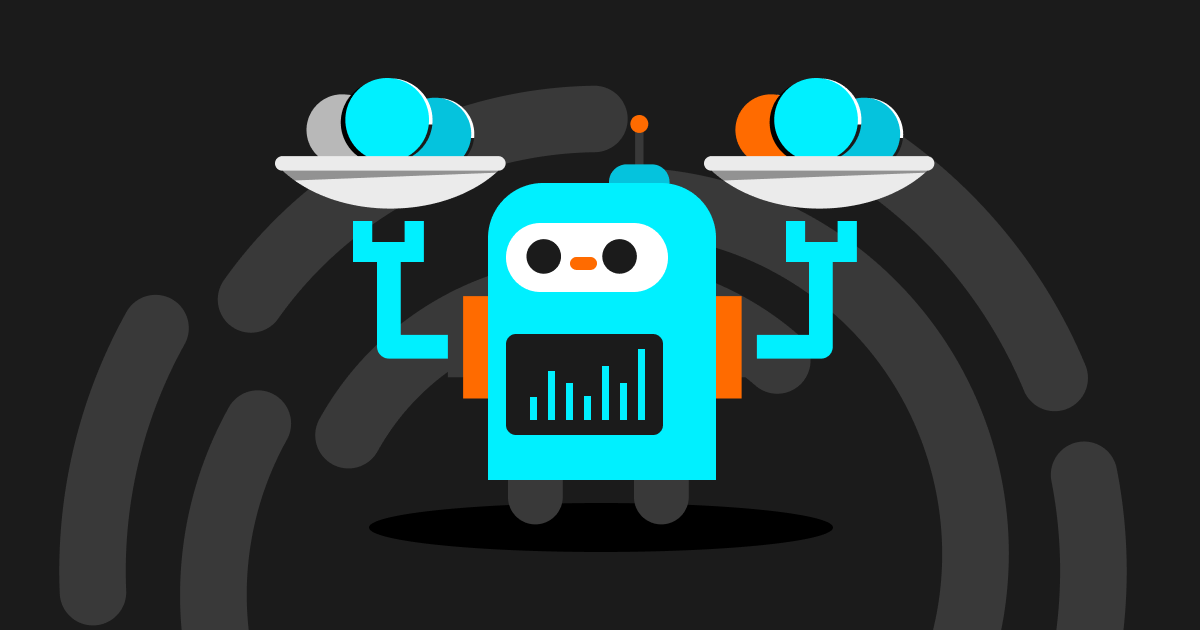
Bitget futures signal bot: Automated trading sa pamamagitan ng TradingView signal
Ipinakilala ng Bitget ang futures signal bot upang iangat ang karanasan sa pangangalakal para sa mga user nito. Ang makapangyarihang tool na ito na nagbibigay-daan sa mga user na awtomatikong i-trade ang USDT-M perpetual futures, gamit ang mga signal na nabuo ng TradingView. Sa pamamagitan ng paggamit ng tampok na Webhook ng TradingView, ang bot ay maaaring magpadala ng mga kahilingan sa isang tinukoy na URL sa tuwing may nati-trigger na signal, na nagpapagana ng ganap na automated na kalakalan.

Important information before you start:
● Upang magamit ang tampok na Webhook, dapat ay isa kang bayad na subscriber ng TradingView (Pro, Pro+, o Premium).
● Huwag ibahagi ang iyong link sa Webhook sa iba. Nakakatulong ito na protektahan ka mula sa mga scam, mapanlinlang na mensahe, o hindi awtorisadong kahilingan sa kalakalan.
● Ang mga alerto na natatanggap mo mula sa TradingView ay batay sa iyong personal na configuration. Ang Bitget ay hindi mananagot para sa anumang pagkalugi sa kalakalan.
● Dahil umaasa ang pag-trigger ng signal sa isang third-party na platform, may potensyal na panganib ng pagkawala o pagkaantala ng signal. Pinahahalagahan namin ang iyong pag-unawa at suporta.
● - Available lang ang feature na ito para sa USDT-M perpetual futures trades kung saan ang pinagmumulan ng presyo ay Bitget. Tiyakin na ang pinagmulan ng presyo ay na-configure nang tama sa iyong mga setting ng TradingView.
● Ang kabuuang pondong magagamit para sa futures signal bot ay depende sa halagang ilalaan mo sa sub-account ng bot habang nagse-setup. Ang mga pondo sa iyong pangunahing futures account ay hindi gagamitin bilang margin o magkakaroon ng mga pagkalugi.
● - Siguraduhin na ang iyong script ng diskarte ay hindi tatakbo sa ilalim ng hedging mode, dahil ang TradingView signal trading ay sinusuportahan lamang para sa one-way na mode.
● Ang bot ay maaaring mag-trade ng maraming pares, ngunit ang mga pares lamang kung saan ang Bitget futures signal bot ay tumutugma sa signal ng TradingView ang isasagawa.
● Ang bawat webhook ay dapat na naka-link sa isang alerto sa TradingView. Kung maraming alerto ang na-configure para sa isang webhook, maaari itong magdulot ng maling paglalagay ng order, na magreresulta sa potensyal na pagkawala ng mga pondo. Ang Bitget ay hindi mananagot para sa mga naturang pagkalugi.
● Piliin ang mode na umaayon sa mga resulta batay sa function ng diskarte at iyong partikular na script.
Sundin ang mga signal pagkatapos isara ng diskarte ang mga bukas na posisyon: Kung pipiliin mo ang mode na ito, maghihintay ang bot hanggang sa ang anumang umiiral na teoretikal na bukas na posisyon (mula sa iyong diskarte sa TradingView) ay sarado bago magsagawa ng mga bagong signal. Tinitiyak nito na ang mga order na na-trigger ng bawat signal ay tumutugma sa inaasahang resulta ng iyong diskarte.
Sundin kaagad ang mga signal (first signal mode): Sa mode na ito, magsisimula ang bot sa pagsunod sa mga signal sa sandaling magsimula itong tumakbo. Ang bawat order na naisagawa sa Bitget ay aayon sa mga teoretikal na posisyon mula sa iyong diskarte sa TradingView. Mahalagang paalala: Kung mayroong umiiral na teoretikal na posisyon sa TradingView o kung ang isang signal ay nawala sa panahon ng proseso, ang buy o sell na direksyon o dami sa Bitget ay maaaring pansamantalang lumihis mula sa signal. Gayunpaman, ang posisyon ay palaging itatama sa susunod na natanggap na signal, na tinitiyak na ang direksyon at dami ay tumutugma sa mga inaasahan ng diskarte.
● Upang matiyak na tama ang natatanggap ng Bitget ng mga signal, inirerekomenda na ang "qty" (dami) ay tahasang tukuyin sa function na tinatawagan mo upang kontrolin ang bilang ng mga order na inilagay. Kung ang "qty" ay hindi tinukoy sa script, ang dami ng order ay isasagawa ayon sa default na halaga ng "NaN" batay sa mga panuntunan ng TradingView.
Ipapaliwanag ng artikulong ito kung paano i-configure at gamitin ang mga webhook sa Bitget. Bago ka magsimula, tiyaking mayroon kang bayad na subscription sa TradingView (Pro, Pro+, o Premium).
Creating signals on Bitget
First, choose your futures signal bot.

Step 1: Create signals
I-customize ang mga pangalan at paglalarawan para sa iyong signal batay sa iyong diskarte.

Step 2: Configure the script
Piliin ang USDT-M perpetual futures na mayroong Bitget bilang pinagmumulan ng presyo nito.

Isulat ang iyong strategy sa TradingView Pine Editor.

Tandaan: Ang Webhook signal trading ay naaangkop lamang para sa pagpapatupad ng mga diskarte, hindi para sa mga indicator. Upang matukoy kung ginagamit ang isang diskarte o indicator sa chart, sumangguni sa unang seksyon ng source code ng Pine Script. Kung ang "Diskarte" ay ipinapakita, nangangahulugan ito na isang diskarte ang ginagamit. Sa kabaligtaran, kung ang "Indicator" ay ipinapakita, ito ay nagpapahiwatig ng isang tagapagpahiwatig na ginagamit.
Pine Script® language reference manual
Add strategy to the chart

Backtest strategy script ROI

Buksan ang mga setting at parameter ng bot

Itakda ang mga paunang pondo sa halaga sa subaccount ng iyong bot. Bagama't ang parameter ng paunang pondo ay hindi direktang nakakaapekto sa pagkakalagay ng order, inirerekumenda na punan ang field na ito ng halagang namuhunan sa iyong subaccount sa bot upang matiyak ang mas tumpak na data ng backtest.
Upang matiyak na tama ang matatanggap ng Bitget ng mga signal, mahalagang tukuyin ang laki ng order sa code ng diskarte. Kung itatakda mo ang laki ng order sa function ng diskarte sa "NaN", ang parameter na "Laki ng order" lang ang magiging mandatory sa setup. Ipapadala ng TradingView ang laki para sa bawat order sa Bitget batay sa mga panuntunan ng default na parameter nito. Ang aktwal na bilang ng mga order na maaaring ilagay ay depende sa magagamit na balanse sa iyong account.
Step 3: Signal configuration

I-click ang iconng Mga Alertosa tagasubok ng diskarte upang lumikha ng alerto para sa iyong diskarte at i-paste ang template ng mensahe at URL ng Webhook sa pop-up na window ng Mga Alerto.

Kopyahin ang template ng mensahe mula sa pahina ng Bitget at i-paste ito sa kahon ng mensahe sa mga setting ng alerto.


Kopyahin angURL ng Webhookmula sa pahina ng Bitget at i-paste ito sa kahon ng URL sa mga setting ng alerto.


I-click ang Gumawa para i-set up ang alerto. Bumalik sa Bitget para tingnan ang iyong mga signal at gumawa ng bot.

Creating a bot with signals
Step 1: Select a trading pair that matches the TradingView strategy

Step 2: Select the signal following mode that meets your expectations

Step 3: Select leverage and deposit margin for the bot

Step 4: Create bot

Sa puntong ito, matagumpay na na-set up ang iyong futures signal bot. You will:
1. Makatanggap ng mga push notification sa Bitget app o website tungkol sa mga signal ng diskarte.
2. Tingnan ang mga signal ng diskarte na iyong natanggap sa chart ng page ngbot trading page .
3. Ipatupad ang iyong mga order ayon sa mga parameter ng iyong bot kapag natanggap ang mga signal.
Tandaan: Ang mga order na inilagay sa Bitget sa pagtanggap ng mga signal ay mga market order. Kasalukuyang hindi sinusuportahan ang mga limit na order. Upang mabawasan ang paglihis ng presyo, pakitiyak na ang pinagmulan ng presyo ay nakatakda sa USDT-M perpetual futures trading pairs sa Bitget.
Viewing signal details
Upang tingnan ang mga detalye ng isang signal, i-click ang button na Mga Detalye sa tabi nito. Pagkatapos ay makikita mo ang Webhook URL at template ng mensahe. Bilang karagdagan, maaari mong tingnan ang isang log ng mga signal na ipinadala mula sa TradingView.



Viewing bot details

Lumipat sa "Kasalukuyang bot" upang tingnan ang mga detalye ng signal bot.


Termination of futures signal bots
Manual termination

Sa manu-manong pagwawakas, ang mga bukas na posisyon sa iyong bot ay isasara sa presyo ng market.
Automatic termination
Maaaring awtomatikong wakasan ang Webhook signal bot sa mga sumusunod na kaso:
1. Kapag naliquidate na ang posisyon mo.
2. Kapag pinaghihigpitan ang iyong account.
3. Kung ang signal ay nawawala o natukoy na hindi wasto.
Amount limits
Ang bawat user ay maaaring gumawa ng hanggang 10 signal nang sabay-sabay, at ang bawat signal ay maaaring iugnay sa hanggang 20 na diskarte sa parehong oras. Kapag naabot na ang mga limitasyong ito, walang bagong senyales o diskarte ang maaaring gawin.
Order restrictions
Ang mga order na isinumite sa pamamagitan ng Webhook signal bot ay napapailalim sa parehong mga paghihigpit tulad ng manu-manong inilagay na mga order sa panghabang-buhay na hinaharap. Kabilang dito ang mga limitasyon sa minimum o maximum na laki ng order, pati na rin ang mga paghihigpit sa presyo.
FAQ
1. Do I need to fill in all the parameters on TradingView?
Upang matiyak na tama ang matatanggap ng Bitget ng mga signal, mahalagang tukuyin ang laki ng order sa code ng diskarte. Kung itatakda mo ang laki ng order sa function ng diskarte sa "NaN", ang parameter na "Laki ng order" lang ang magiging mandatory sa setup. Ipapadala ng TradingView ang laki para sa bawat order sa Bitget batay sa mga panuntunan ng default na parameter nito. Ang aktwal na bilang ng mga order na maaaring ilagay ay depende sa magagamit na balanse sa iyong account.
Bagama't ang parameter ng paunang pondo ay hindi direktang nakakaapekto sa pagkakalagay ng order, inirerekumenda na punan ang field na ito ng halagang namuhunan sa iyong subaccount sa bot upang matiyak ang mas tumpak na data ng backtest.

2. How is the futures trading order size controlled on TradingView?
Ang bawat script ng diskarte ay dapat tumawag ng isang bot function. Upang kontrolin ang laki ng order, tukuyin ang "qty" sa iyong code ng diskarte. Kung ang "qty" ay nakatakda sa "NaN", i-configure ang "Order Size" sa "Futures" mode sa mga setting ng property. Para sa USDT-M perpetual futures, tandaan na ang 1 kontrata ay katumbas ng 1 token. Kung ilalagay mo ang laki ng order bilang isang porsyento ng halaga ng USD o netong halaga, maaari itong magresulta sa isang nabigong order, dahil sa iba't ibang lohika ng pagkalkula sa pagitan ng TradingView at Bitget para sa mga halaga ng kontrata.

3. How do I adjust the order size?
Inirerekomenda namin ang pagkontrol sa laki ng order sa pamamagitan ng "qty" na parameter sa iyong bot script. Kung babaguhin mo ang laki ng order, tiyaking ise-save mo rin ang mga pagbabagong ito sa iyong mga alerto sa bot para sa wastong pagpapagana.
4. How do I save my strategy changes to my strategy alerts?
Sa tuwing gagawin ang mga pagbabago sa iyong mga setting ng diskarte (mga input, parameter, atbp.), i-save ang mga pagbabagong ito sa iyong mga alerto sa diskarte upang ang mga na-update na signal ay maipadala sa Bitget para sa placement ng order.
Upang i-save ang mga pagbabago sa iyong mga alerto sa diskarte, pumunta sa "Mga Alerto" na matatagpuan sa kanang bahagi ng pahina ng TradingView at mag-click sa icon ng Mga Setting upang i-edit ang iyong mga strategy alerts. Piliin ang pinakabagong mga pagbabago sa mga alerto mula sa drop-down na listahan ng "Mga Kundisyon" at i-click ang I-save.


5. Can I change my Webhook message template?
Hindi namin inirerekumenda na baguhin ang template ng mensahe dahil ito ay mahalaga para sa pagpapadala ng mga signal mula sa TradingView patungo sa Bitget upang maglagay ng mga order nang tama.
6. Why do I see my Webhook signal triggered but no transaction history is displayed?

Ang isyung ito ay kadalasang sanhi ng nawawala o hindi tamang mga setting ng property sa TradingView. Halimbawa, maaaring hindi matugunan ng laki ng order ang pinakamababang kinakailangan, o maaaring hindi makopya nang tama ang template ng mensahe.
Para sa higit pang mga detalye, i-click ang Signal log upang tingnan ang source code ng signal.
7. How can I check the status of my orders?
Para tingnan ang status ng iyong mga order, pumunta sa "Strategy details" page. Kung nabigo ang iyong order, i-hover ang iyong cursor sa order upang makita ang mensahe ng error o dahilan ng pagkabigo.


8. What are the limitations of Webhook signal trading?
Ang tampok na TradingView Webhook ay nagpapadala ng mga alerto sa mga panlabas na sistema kapag natugunan ang ilang mga kundisyon. Bagama't maaari itong mag-trigger ng mga aksyon, tulad ng pagsasagawa ng mga trade, may ilang limitasyon na dapat malaman:
Functionality: Ginagamit ang mga webhook upang magpadala ng mga signal o alerto sa mga panlabas na system. Hindi sila direktang nagsasagawa ng mga trade o naglalagay ng mga order sa mga palitan. Kapag nakatanggap ng signal ang Bitget, awtomatikong ipapatupad ang isang market order.
Mga Limitasyon ng Webhooks: Ang mga Webhook ay karaniwang one-way na komunikasyon (mula sa TradingView hanggang sa isang panlabas na sistema). Ang paglalagay ng order ay nangangailangan ng two-way na komunikasyon, kung saan kinukumpirma ng trading platform ang order at nagbibigay ng feedback. Dahil sinusuportahan lang ng Webhooks ang one-way na komunikasyon, maaaring hindi nila ganap na pangasiwaan ang two-way na interaksyon na kailangan para sa paglalagay ng mga order sa isang exchange.
9. Pine Script® language reference manual
Tingnan ang Pine Script® language reference manual para sa mga detalye.

- BGB Ends 2024 With A Bang, Ready For A Banger In 20252025-01-02 | 5m
- Bitget P2P Introduction2024-12-31 | 5m


